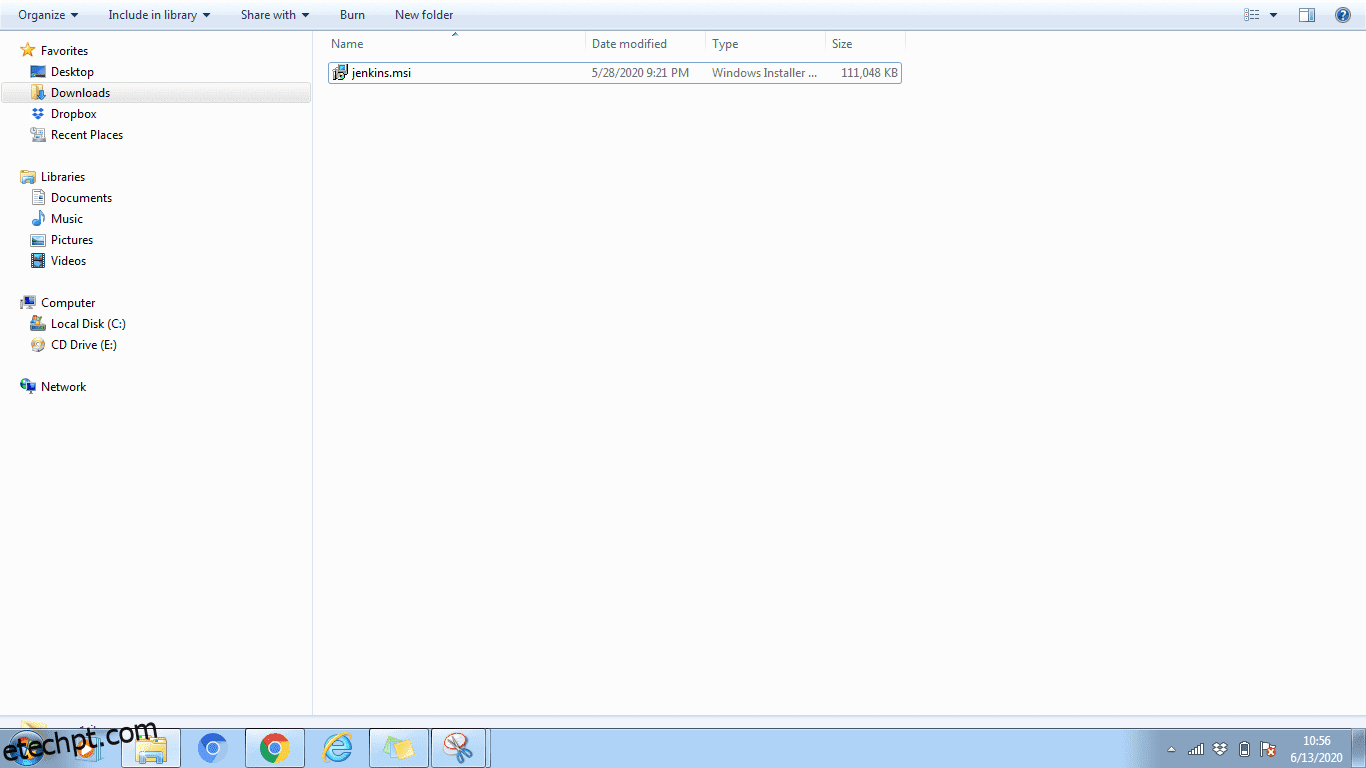Um guia de instalação do Jenkins passo a passo.
Neste artigo, aprenderemos como instalar o Jenkins nos seguintes sistemas operacionais.
Para todos os sistemas operacionais acima, as etapas de instalação do Jenkins variam um pouco, mas as etapas de configuração são as mesmas.
O que é Jenkins?
Jenkins é uma ferramenta de construção de automação de código aberto para desenvolvedores executarem projetos e aplicativos. Ele é usado para construir e implantar software e aplicativos. É um poderoso aplicativo de automação que permite integração constante e entrega contínua de projetos, independentemente da plataforma em que você está trabalhando.
Como o Jenkins é um aplicativo Java, ele é executado de forma independente por qualquer máquina com um Java Runtime Environment (JRE) instalado.
Se você está procurando aprender Jenkins, confira isso curso online para se tornar um herói do zero.
últimas postagens
Pré-requisito
O JDK8+ é obrigatório para todos os sistemas operacionais. Então, primeiro precisamos instalar o JDK8 ou versão superior. Você pode baixá-lo e instalá-lo daqui.
Instalação do Jenkins no Windows
Depois que o JDK estiver instalado e em execução, estaremos prontos para baixar e instalar o Jenkins. Clique aqui para baixar o pacote Jenkins MSI mais recente para Windows.
- Clique duas vezes em jenkins.msi para iniciar a instalação.
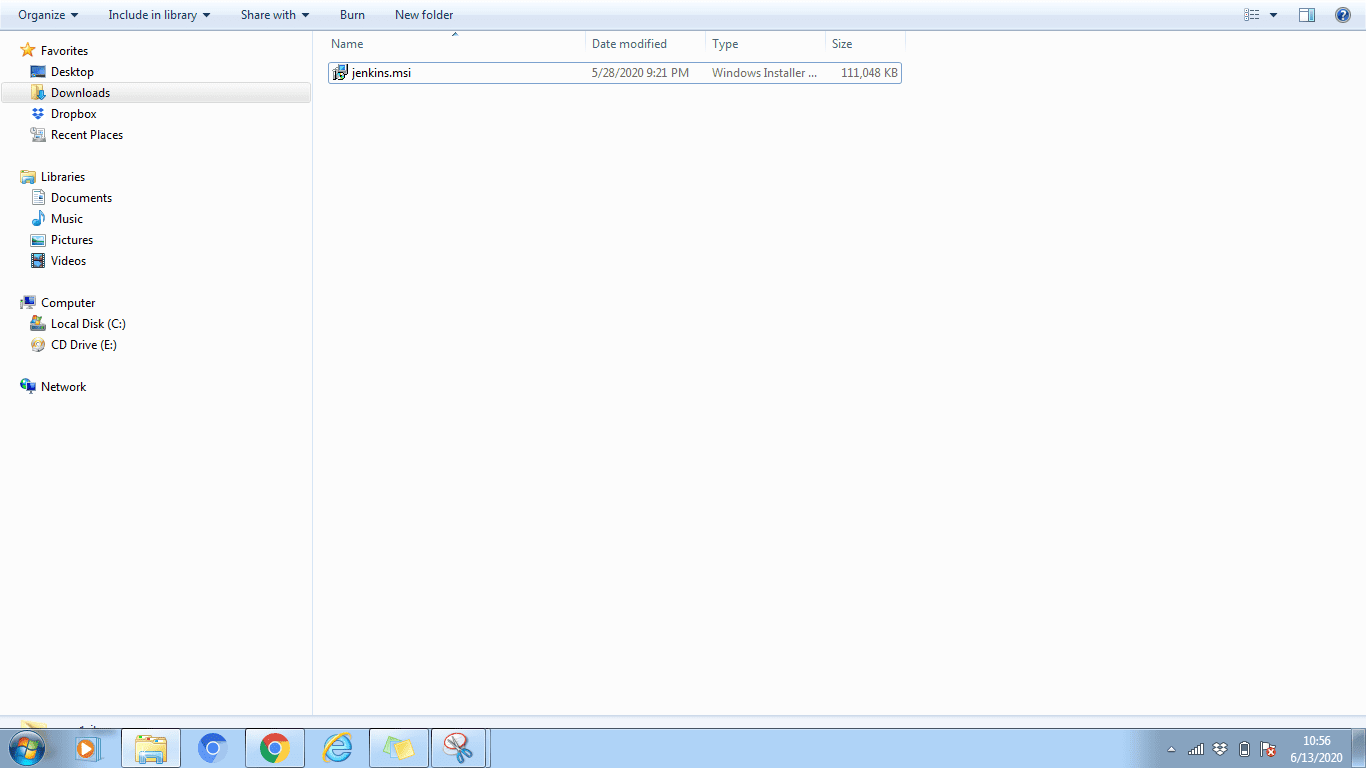
- Clique em Avançar e depois instale
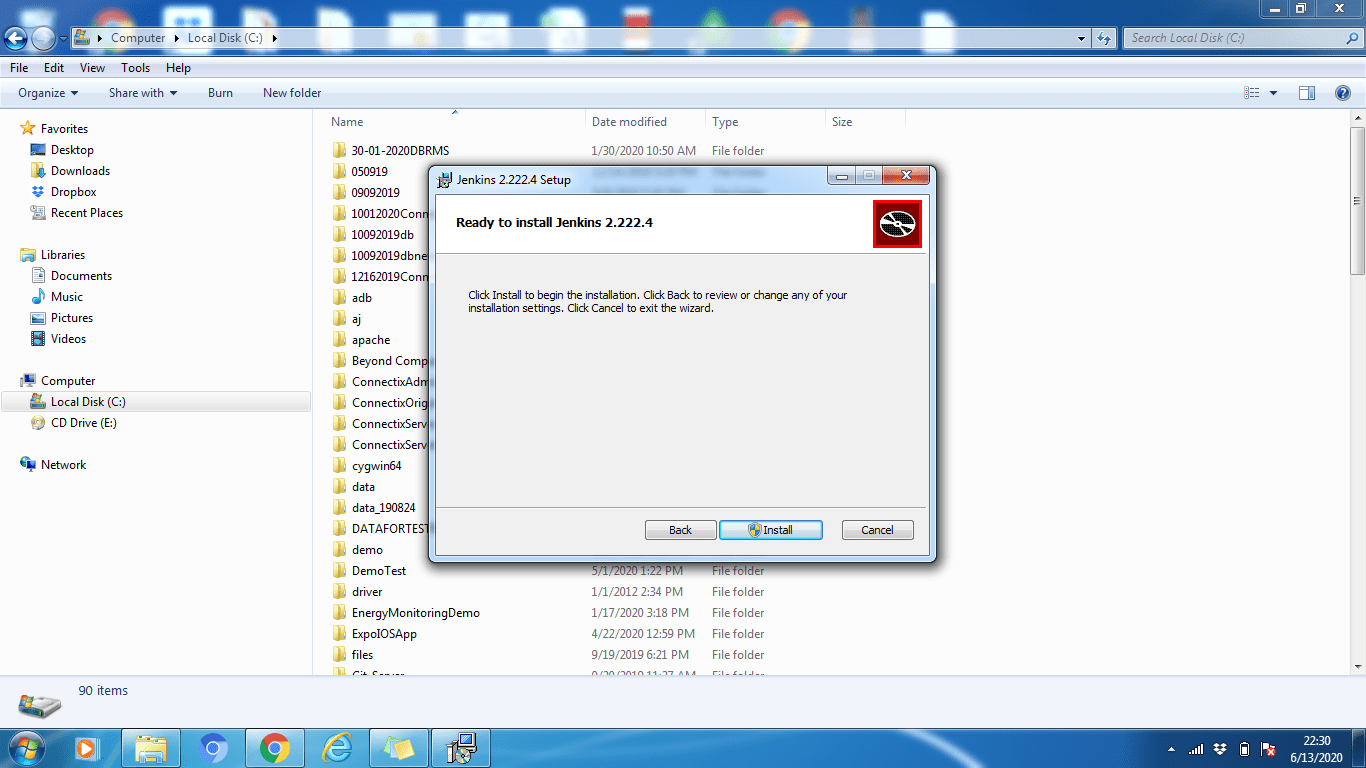
- Clique no botão Alterar se desejar instalá-lo em outro diretório. Neste exemplo, manteremos a opção padrão, clique em Avançar
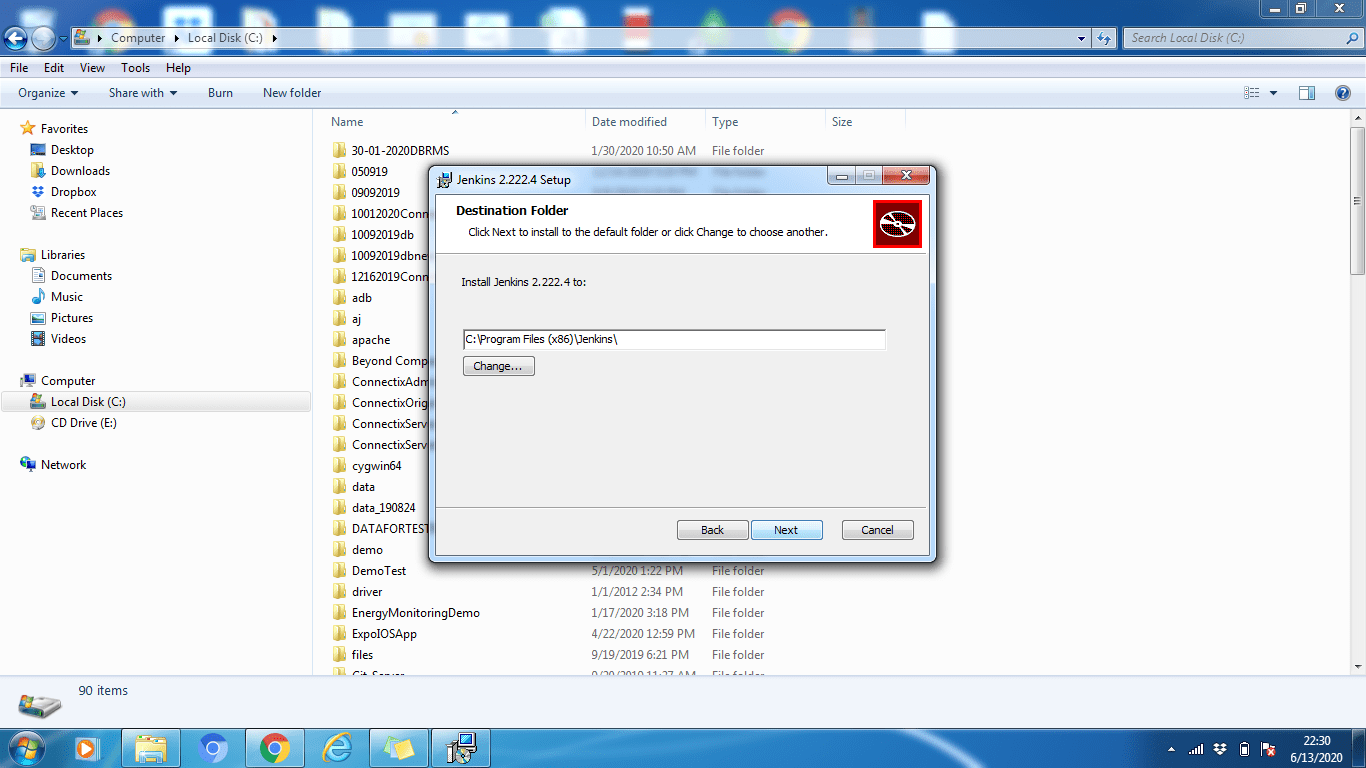
- Quando terminar o processo de instalação, clique no botão Concluir para concluir a instalação.
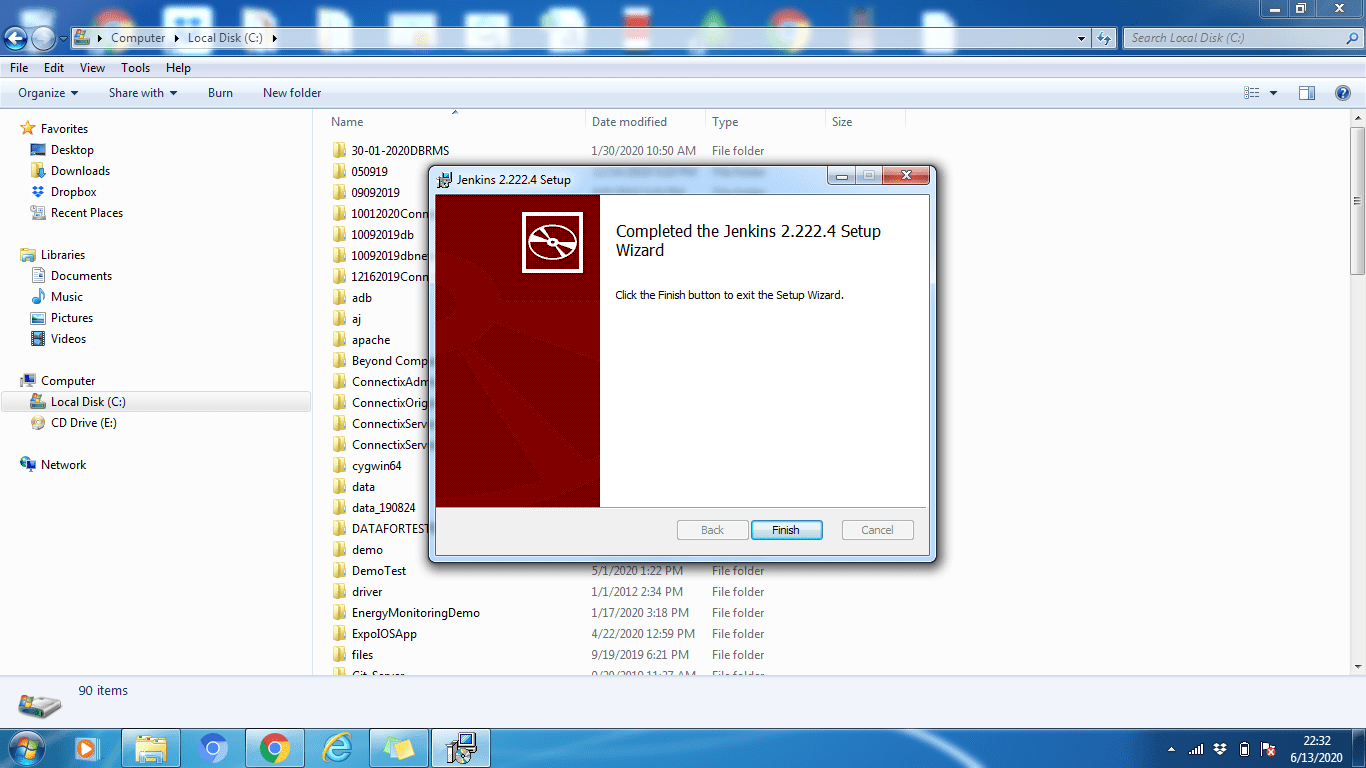
Como você pode ver, a instalação do Jenkins no Windows é muito fácil. Assim como qualquer outro software padrão.
Instalação do Jenkins no Ubuntu
Como mencionado anteriormente, certifique-se de que o JDK8+ esteja instalado e em execução na máquina Ubuntu. Se não estiver instalado, execute o comando abaixo para instalá-lo.
sudo apt install default-jdk-headless
[email protected]:~$ sudo apt install default-jdk-headless Reading package lists... Done Building dependency tree Reading state information... Done The following NEW packages will be installed: default-jdk-headless 0 upgraded, 1 newly installed, 0 to remove and 102 not upgraded. Need to get 1132 B of archives. After this operation, 6144 B of additional disk space will be used. Get:1 http://archive.ubuntu.com/ubuntu bionic-updates/main amd64 default-jdk-headless amd64 2:1.11-68ubuntu1~18.04.1 [1132 B] Fetched 1132 B in 2s (676 B/s) Selecting previously unselected package default-jdk-headless. (Reading database ... 30061 files and directories currently installed.) Preparing to unpack .../default-jdk-headless_2%3a1.11-68ubuntu1~18.04.1_amd64.deb ... Unpacking default-jdk-headless (2:1.11-68ubuntu1~18.04.1) ... Setting up default-jdk-headless (2:1.11-68ubuntu1~18.04.1) ... [email protected]:~$
Para verificar se o Java foi instalado com sucesso, execute o comando abaixo:
java -versão
[email protected]:~$ java -version openjdk version "11.0.7" 2020-04-14 OpenJDK Runtime Environment (build 11.0.7+10-post-Ubuntu-2ubuntu218.04) OpenJDK 64-Bit Server VM (build 11.0.7+10-post-Ubuntu-2ubuntu218.04, mixed mode, sharing) [email protected]:~$
Uma vez instalado, estamos prontos para a instalação do Jenkins.
Etapas de instalação:
Passo 1: Primeiro, abra o terminal de comando (Ctrl + Alt + T)
Etapa 2: para instalar o Jenkins, vamos adicionar a chave do repositório ao sistema
wget -q -O – http://pkg.jenkins-ci.org/debian/jenkins-ci.org.key | sudo apt-key add –
[email protected]:~$ wget -q -O - http://pkg.jenkins-ci.org/debian/jenkins-ci.org.key | sudo apt-key add - OK [email protected]:~$
Passo 3: Uma vez que a chave é adicionada, precisamos anexar o endereço de repositórios do pacote Debian à máquina.
sudo sh -c ‘echo deb http://pkg.jenkins-ci.org/debian-stable binary/ > /etc/apt/sources.list.d/jenkins .lista’
Etapa 4: agora atualize os pacotes do Ubuntu
sudo apt update
[email protected]:~$ sudo apt update Hit:1 http://archive.ubuntu.com/ubuntu bionic InRelease Get:2 http://archive.ubuntu.com/ubuntu bionic-updates InRelease [88.7 kB] Ign:3 http://pkg.jenkins-ci.org/debian-stable binary/ InRelease Get:4 http://pkg.jenkins-ci.org/debian-stable binary/ Release [2044 B] Get:5 http://pkg.jenkins-ci.org/debian-stable binary/ Release.gpg [195 B] Get:6 http://archive.ubuntu.com/ubuntu bionic-backports InRelease [74.6 kB] Get:7 http://archive.ubuntu.com/ubuntu bionic/universe amd64 Packages [8570 kB] Get:8 http://pkg.jenkins-ci.org/debian-stable binary/ Packages [17.6 kB] Get:9 http://security.ubuntu.com/ubuntu bionic-security InRelease [88.7 kB] Get:10 http://security.ubuntu.com/ubuntu bionic-security/main amd64 Packages [748 kB] Get:11 http://security.ubuntu.com/ubuntu bionic-security/main Translation-en [237 kB] Get:12 http://security.ubuntu.com/ubuntu bionic-security/restricted amd64 Packages [50.8 kB] Get:13 http://security.ubuntu.com/ubuntu bionic-security/restricted Translation-en [12.3 kB] Get:14 http://security.ubuntu.com/ubuntu bionic-security/universe amd64 Packages [673 kB] Get:15 http://security.ubuntu.com/ubuntu bionic-security/universe Translation-en [223 kB] Get:16 http://security.ubuntu.com/ubuntu bionic-security/multiverse amd64 Packages [7808 B] Get:17 http://security.ubuntu.com/ubuntu bionic-security/multiverse Translation-en [2856 B] Get:18 http://archive.ubuntu.com/ubuntu bionic/universe Translation-en [4941 kB] Get:19 http://archive.ubuntu.com/ubuntu bionic/multiverse amd64 Packages [151 kB] Get:20 http://archive.ubuntu.com/ubuntu bionic/multiverse Translation-en [108 kB] Get:21 http://archive.ubuntu.com/ubuntu bionic-updates/main amd64 Packages [969 kB] Get:22 http://archive.ubuntu.com/ubuntu bionic-updates/main Translation-en [329 kB] Get:23 http://archive.ubuntu.com/ubuntu bionic-updates/restricted amd64 Packages [60.5 kB] Get:24 http://archive.ubuntu.com/ubuntu bionic-updates/restricted Translation-en [14.7 kB] Get:25 http://archive.ubuntu.com/ubuntu bionic-updates/universe amd64 Packages [1085 kB] Get:26 http://archive.ubuntu.com/ubuntu bionic-updates/universe Translation-en [337 kB] Get:27 http://archive.ubuntu.com/ubuntu bionic-updates/multiverse amd64 Packages [15.9 kB] Get:28 http://archive.ubuntu.com/ubuntu bionic-updates/multiverse Translation-en [6420 B] Get:29 http://archive.ubuntu.com/ubuntu bionic-backports/main amd64 Packages [7516 B] Get:30 http://archive.ubuntu.com/ubuntu bionic-backports/main Translation-en [4764 B] Get:31 http://archive.ubuntu.com/ubuntu bionic-backports/universe amd64 Packages [7484 B] Get:32 http://archive.ubuntu.com/ubuntu bionic-backports/universe Translation-en [4436 B] Fetched 18.8 MB in 58s (327 kB/s) Reading package lists... Done Building dependency tree Reading state information... Done 102 packages can be upgraded. Run 'apt list --upgradable' to see them. [email protected]:~$
Etapa 5: Finalmente, para instalar o Jenkins, execute o comando abaixo
sudo apt install jenkins
[email protected]:~$ sudo apt install jenkins Reading package lists... Done Building dependency tree Reading state information... Done The following additional packages will be installed: daemon The following NEW packages will be installed: daemon jenkins 0 upgraded, 2 newly installed, 0 to remove and 102 not upgraded. Need to get 65.7 MB of archives. After this operation, 66.8 MB of additional disk space will be used. Do you want to continue? [Y/n] Y Get:1 http://archive.ubuntu.com/ubuntu bionic/universe amd64 daemon amd64 0.6.4-1build1 [99.5 kB] Get:2 http://pkg.jenkins-ci.org/debian-stable binary/ jenkins 2.235.1 [65.6 MB] Fetched 65.7 MB in 3min 34s (307 kB/s) Selecting previously unselected package daemon. (Reading database ... 29242 files and directories currently installed.) Preparing to unpack .../daemon_0.6.4-1build1_amd64.deb ... Unpacking daemon (0.6.4-1build1) ... Selecting previously unselected package jenkins. Preparing to unpack .../jenkins_2.235.1_all.deb ... Unpacking jenkins (2.235.1) ... Setting up daemon (0.6.4-1build1) ... Setting up jenkins (2.235.1) ... invoke-rc.d: could not determine current runlevel Processing triggers for systemd (237-3ubuntu10.39) ... Processing triggers for man-db (2.8.3-2ubuntu0.1) ... Processing triggers for ureadahead (0.100.0-21) ... [email protected]:~$
Jenkins instalado com sucesso. Agora podemos iniciar o servidor Jenkins.
Etapa 6: iniciando o Jenkins por meio do comando systemctl
sudo systemctl start jenkins
systemctl não mostra a saída para que possamos verificar o status através do comando abaixo. Através deste comando, podemos verificar se o Jenkins está ativo ou não.
sudo systemctl status jenkins
[email protected]:~$ sudo systemctl status jenkins
● jenkins.service - LSB: Start Jenkins at boot time
Loaded: loaded (/etc/init.d/jenkins; generated)
Active: active (exited) since Sat 2020-04-04 10:10:19 UTC; 2 months 16 days ago
Docs: man:systemd-sysv-generator(8)
Tasks: 0 (limit: 4915)
CGroup: /system.slice/jenkins.service
Apr 04 10:10:18 ip-172-31-17-25 systemd[1]: Starting LSB: Start Jenkins at boot time...
Apr 04 10:10:18 ip-172-31-17-25 jenkins[1984]: Correct java version found
Apr 04 10:10:18 ip-172-31-17-25 jenkins[1984]: * Starting Jenkins Automation Server jenkins
Apr 04 10:10:18 ip-172-31-17-25 su[2037]: Successful su for root by root
Apr 04 10:10:18 ip-172-31-17-25 su[2037]: + ??? root:root
Apr 04 10:10:18 ip-172-31-17-25 su[2037]: pam_unix(su:session): session opened for user root by (uid=0)
Apr 04 10:10:18 ip-172-31-17-25 jenkins[1984]: mesg: ttyname failed: Inappropriate ioctl for device
Apr 04 10:10:18 ip-172-31-17-25 su[2037]: pam_unix(su:session): session closed for user root
Apr 04 10:10:19 ip-172-31-17-25 jenkins[1984]: ...done.
Apr 04 10:10:19 ip-172-31-17-25 systemd[1]: Started LSB: Start Jenkins at boot time.
[email protected]:~$
Etapa 6: Configurando a porta (opcional)
Por padrão, o Jenkins é executado na porta 8080, e precisamos tornar essa porta acessível de qualquer lugar (se não estiver acessível).
Vamos abrir a porta:
sudo ufw permitir 8080
Podemos verificar o status da porta abaixo do seguinte comando:
sudo ufw status
[email protected]:~$ sudo ufw status Status: active To Action From -- ------ ---- 8080 ALLOW Anywhere 8080 (v6) ALLOW Anywhere (v6) [email protected]:~$
Se o status do firewall estiver inativo, execute o seguinte comando, caso contrário, não é necessário
sudo ufw permitir OpenSSH
Seguido por
sudo ufw ativar
Instalação do Jenkins no CentOS
Primeiro, certifique-se de que o JDK8+ esteja instalado e em execução na máquina. Se não estiver instalado, execute o comando abaixo para instalar o pacote OpenJDK 8.
sudo yum install java-1.8.0-openjdk-devel
[[email protected] ~]$ sudo yum install java-1.8.0-openjdk-devel CentOS-8 - AppStream 1.0 kB/s | 4.3 kB 00:04 CentOS-8 - AppStream 397 kB/s | 5.8 MB 00:14 CentOS-8 - Base 3.5 kB/s | 3.9 kB 00:01 CentOS-8 - Extras 547 B/s | 1.5 kB 00:02 Jenkins-stable 6.5 kB/s | 2.9 kB 00:00 Dependencies resolved. ================================================================================ Package Arch Version Repository Size ================================================================================ Installing: java-1.8.0-openjdk-devel x86_64 1:1.8.0.252.b09-3.el8_2 AppStream 9.8 M Transaction Summary ================================================================================ Install 1 Package Total download size: 9.8 M Installed size: 41 M Is this ok [y/N]: y Downloading Packages: java-1.8.0-openjdk-devel-1.8.0.252.b09-3.el8_2. 531 kB/s | 9.8 MB 00:18 -------------------------------------------------------------------------------- Total 507 kB/s | 9.8 MB 00:19 Running transaction check Transaction check succeeded. Running transaction test Transaction test succeeded. Running transaction Preparing : 1/1 Installing : java-1.8.0-openjdk-devel-1:1.8.0.252.b09-3.el8_2.x86 1/1 Running scriptlet: java-1.8.0-openjdk-devel-1:1.8.0.252.b09-3.el8_2.x86 1/1 Verifying : java-1.8.0-openjdk-devel-1:1.8.0.252.b09-3.el8_2.x86 1/1 Installed products updated. Installed: java-1.8.0-openjdk-devel-1:1.8.0.252.b09-3.el8_2.x86_64 Complete! [[email protected] ~]$
Para verificar se o Java foi instalado com sucesso, execute o comando abaixo
java -version
[[email protected] ~]$ java -version openjdk version "1.8.0_252" OpenJDK Runtime Environment (build 1.8.0_252-b09) OpenJDK 64-Bit Server VM (build 25.252-b09, mixed mode) [[email protected] ~]$
Uma vez instalado, estamos prontos para a instalação do Jenkins.
Etapas de instalação
Etapa 1: primeiro, abra o terminal de comando
Etapa 2: para instalar o Jenkins, primeiro, precisamos baixar e adicionar a chave GPG do Jenkins:
sudo wget -O /etc/yum.repos.d/jenkins.repo http://pkg.jenkins-ci.org/redhat-stable/jenkins.repo
[[email protected] ~]$ sudo wget -O /etc/yum.repos.d/jenkins.repo http://pkg.jenkins-ci.org/redhat-stable/jenkins.repo --2020-06-21 04:29:52-- http://pkg.jenkins-ci.org/redhat-stable/jenkins.repo Resolving pkg.jenkins-ci.org (pkg.jenkins-ci.org)... 52.202.51.185, 64:ff9b::34ca:33b9 Connecting to pkg.jenkins-ci.org (pkg.jenkins-ci.org)|52.202.51.185|:80... connected. HTTP request sent, awaiting response... 200 OK Length: 85 Saving to: ‘/etc/yum.repos.d/jenkins.repo’ /etc/yum.repos.d/je 100%[==================>] 85 --.-KB/s in 0s 2020-06-21 04:29:54 (2.61 MB/s) - ‘/etc/yum.repos.d/jenkins.repo’ saved [85/85] [[email protected] ~]$
Etapa 3: Depois de baixar e adicionar a chave GPS do Jenkins, em seguida, importe a chave GPG do Jenkins:
sudo rpm --import https://jenkins-ci.org/redhat/jenkins-ci.org.key
Etapa 4: atualizar os pacotes do CentOS
sudo yum update
[[email protected] ~]$ sudo yum update Last metadata expiration check: 0:17:09 ago on Sun 21 Jun 2020 04:21:20 AM PDT. Dependencies resolved. Nothing to do. Complete! [[email protected] ~]$
Passo 5: Após atualizar os pacotes do centos, estamos prontos para instalar, Jenkins:
sudo yum install jenkins
[[email protected] ~]$ sudo yum install jenkins Last metadata expiration check: 0:19:26 ago on Sun 21 Jun 2020 04:21:20 AM PDT. Dependencies resolved. =============================================================================== Package Architecture Version Repository Size =============================================================================== Installing: jenkins noarch 2.235.1-1.1 jenkins 63 M Transaction Summary =============================================================================== Install 1 Package Total download size: 63 M Installed size: 63 M Is this ok [y/N]: y Downloading Packages: jenkins-2.235.1-1.1.noarch.rpm 172 kB/s | 63 MB 06:16 ------------------------------------------------------------------------------- Total 172 kB/s | 63 MB 06:16 Running transaction check Transaction check succeeded. Running transaction test Transaction test succeeded. Running transaction Preparing : 1/1 Running scriptlet: jenkins-2.235.1-1.1.noarch 1/1 Installing : jenkins-2.235.1-1.1.noarch 1/1 Running scriptlet: jenkins-2.235.1-1.1.noarch 1/1 Verifying : jenkins-2.235.1-1.1.noarch 1/1 Installed products updated. Installed: jenkins-2.235.1-1.1.noarch Complete! [[email protected] ~]$
Etapa 6: iniciando o Jenkins por meio do systemctl
sudo systemctl start jenkins
Como o systemctl não mostra a saída, você pode verificar o status através do comando abaixo. E através deste comando, você pode verificar se o Jenkins está ativo ou não.
sudo systemctl status jenkins
[[email protected] ~]$ sudo systemctl status jenkins
[sudo] password for etechpt.com:
● jenkins.service - LSB: Jenkins Automation Server
Loaded: loaded (/etc/rc.d/init.d/jenkins; generated)
Active: active (running)
Docs: man:systemd-sysv-generator(8)
Jun 20 11:15:22 localhost.localdomain systemd[1]: Starting LSB: Jenkins Automa>
Jun 20 11:15:23 localhost.localdomain runuser[1456]: pam_unix(runuser:session)>
Jun 20 11:15:33 localhost.localdomain jenkins[1433]: Starting Jenkins [ OK ]
Jun 20 11:15:33 localhost.localdomain systemd[1]: Started LSB: Jenkins Automat>
Jun 21 04:23:04 localhost.localdomain systemd[1]: Stopping LSB: Jenkins Automa>
[[email protected] ~]$
Etapa 7: Configurando a porta (opcional)
Por padrão, o Jenkins é executado na porta 8080, e precisamos tornar essa porta acessível de qualquer lugar (somente se não estiver acessível). Vamos abrir a porta,
sudo firewall-cmd --permanent --zone=public --add-port=8080/tcp
[[email protected] ~]$ sudo firewall-cmd --permanent --zone=public --add-port=8080/tcp success [[email protected] ~]$
Depois de configurar o firewall de recarga de porta, o
sudo firewall-cmd --reload
[[email protected] ~]$ sudo firewall-cmd --reload success [[email protected] ~]$
Configurando Jenkins
Uma vez instalado o Jenkins, ele estará rodando na porta 8080, vamos configurá-lo navegando até http://localhost:8080 em nosso navegador favorito.
Etapa 1: visite http://localhost:8080
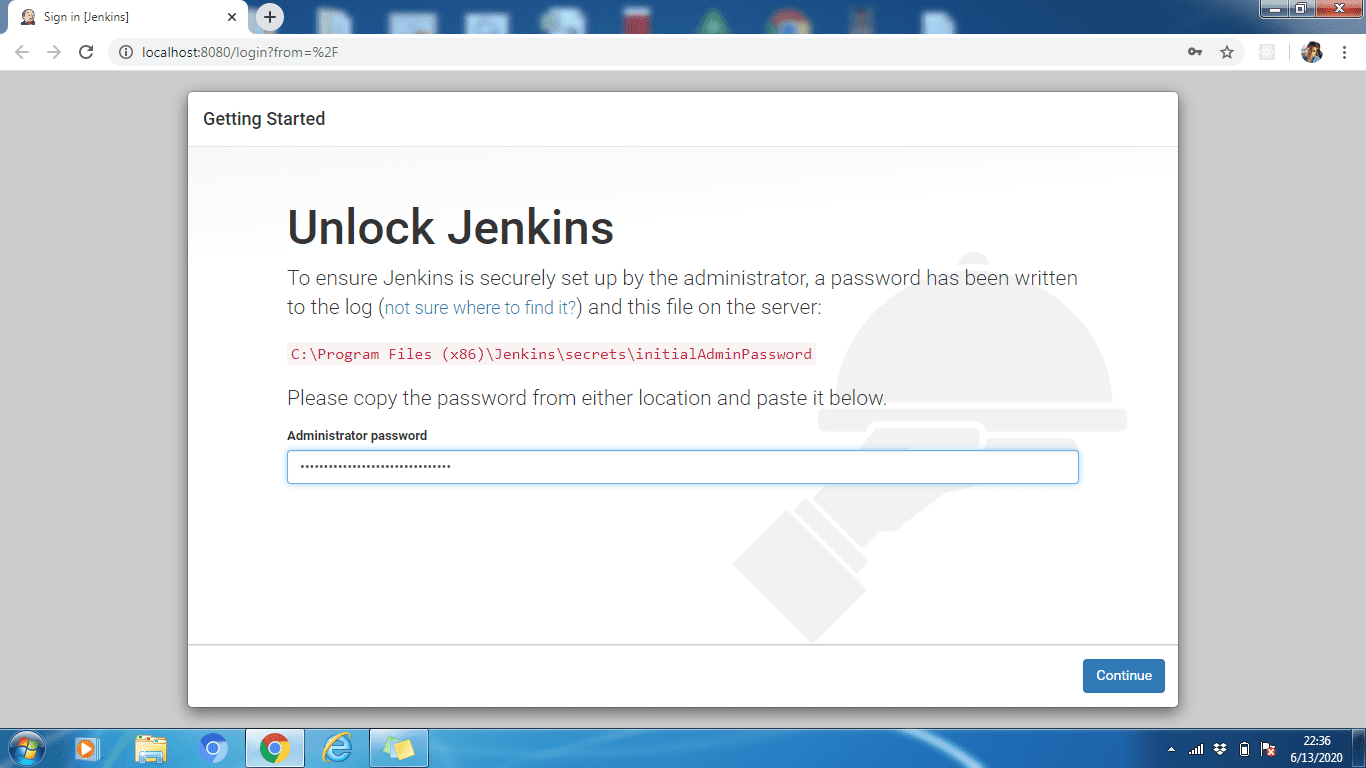
Passo-2: Para desbloquear o Jenkins, copie a senha do administrador do arquivo localizado em
C:Arquivos de Programas (x86)JenkinssecretsinitialAdminSenha
/var/lib/jenkins/secrets/initialAdminPassword
Agora, cole-o no Senha do administrador campo. Em seguida, clique no Continuar botão.
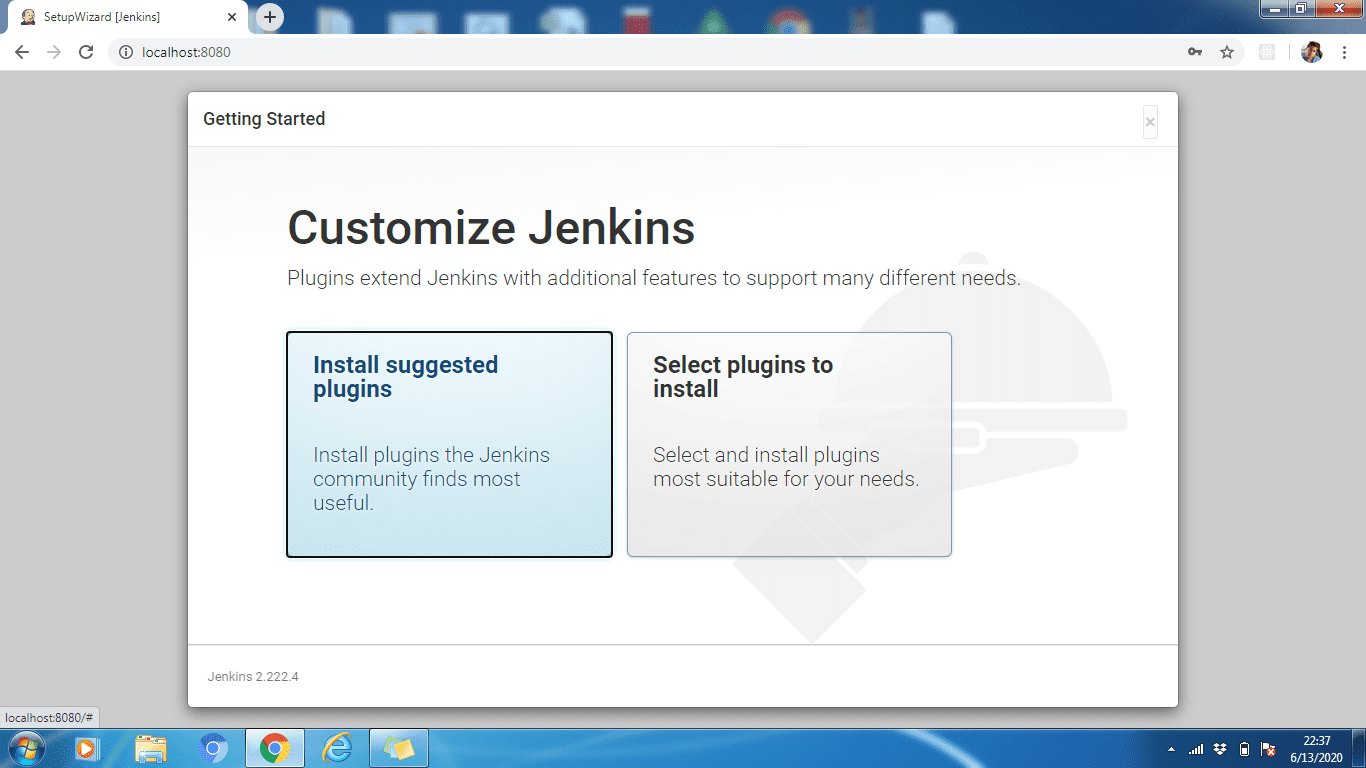
Passo 3: Você pode instalar plugins sugeridos ou selecionar plugins dependendo do seu caso de uso. Aqui, vamos instalar os plugins sugeridos.
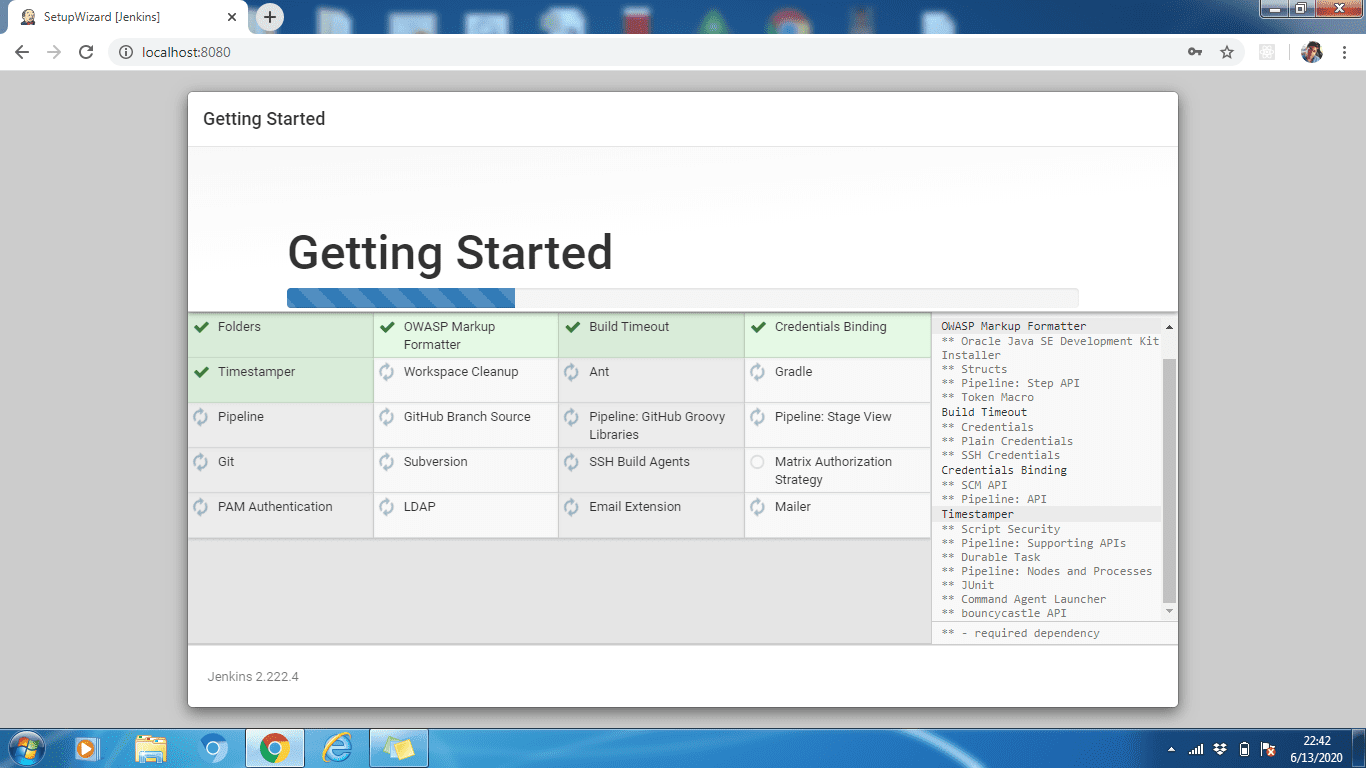
Passo-4: Por favor, espere até que todo o plugin esteja instalado. Quando a instalação estiver concluída, clique em Continuar.
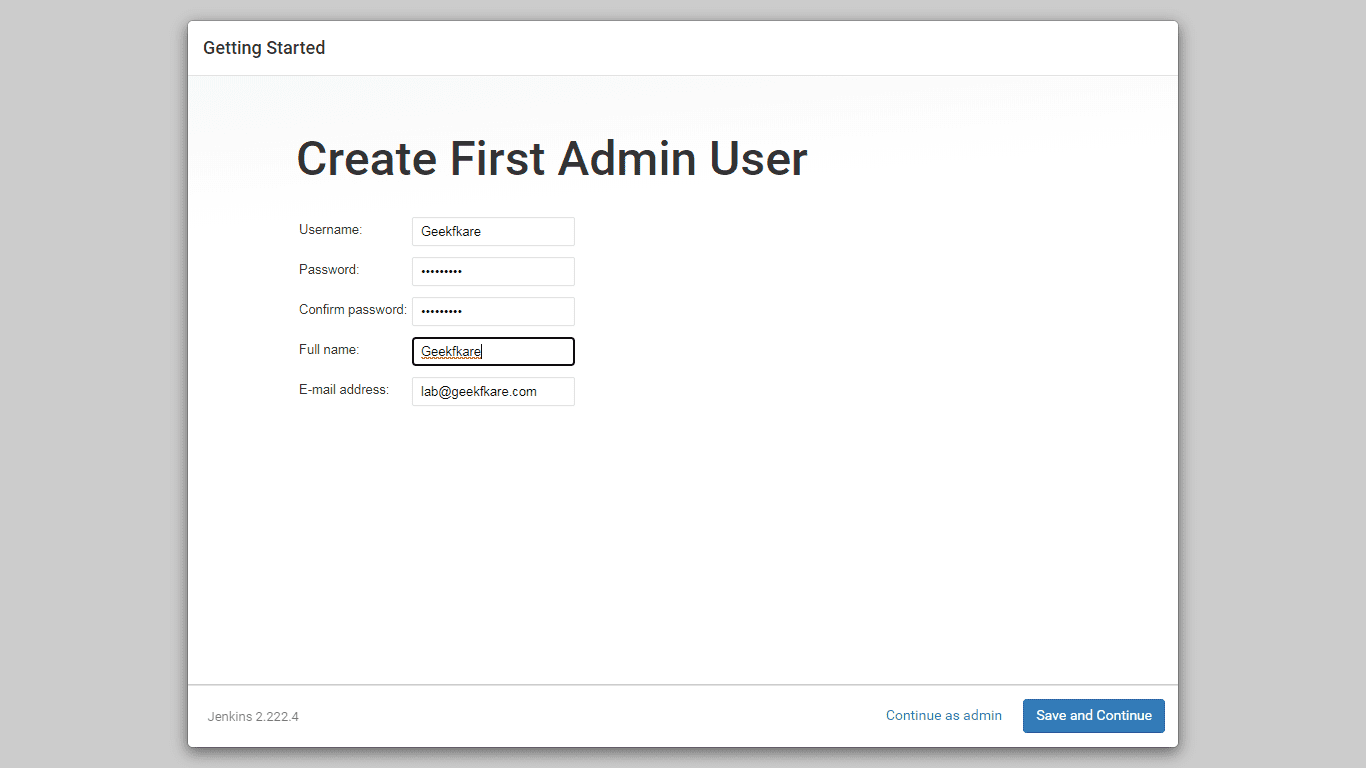
Etapa 5: crie um perfil de administrador para Jenkins. Insira os detalhes necessários e clique em Salvar e continuar.
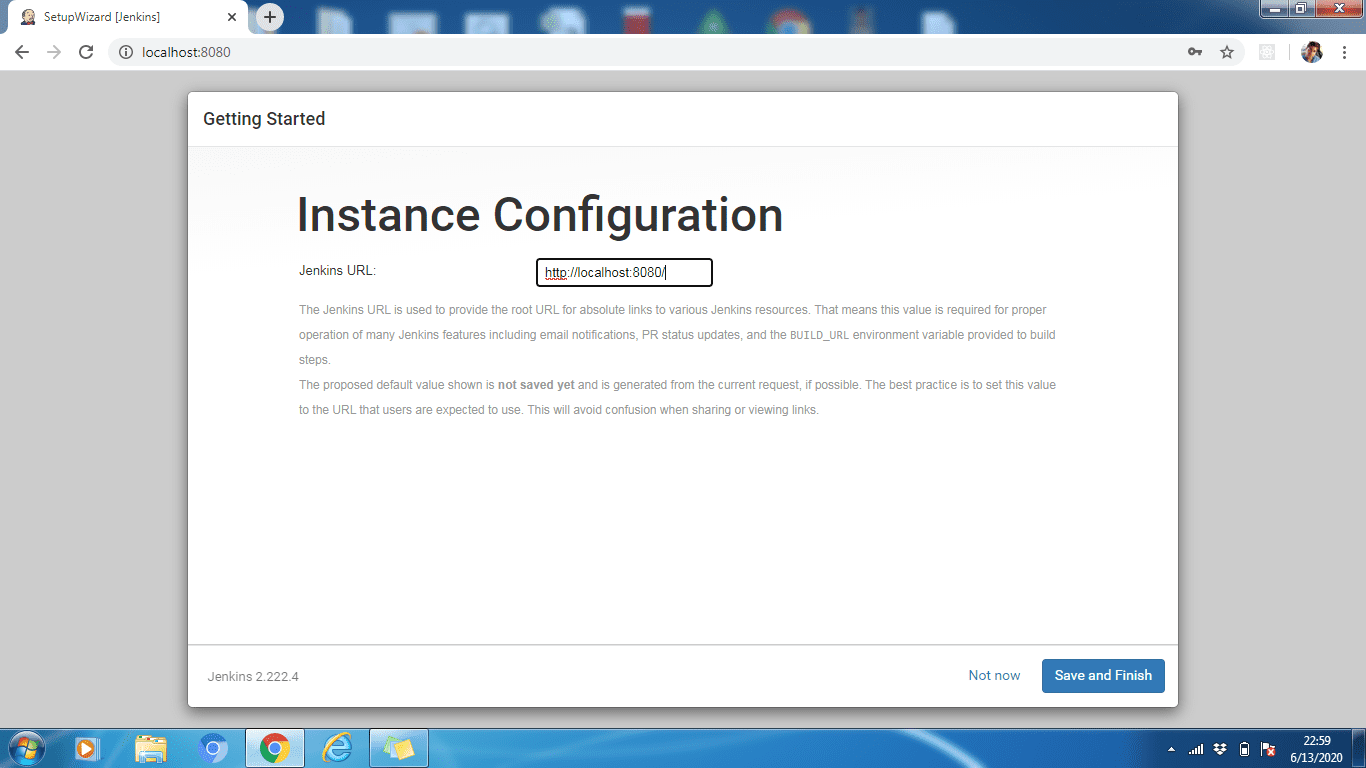
Passo-6: Podemos alterar o URL do Jenkins, se necessário, vamos mantê-lo padrão http://localhost:8080. Clique em Salvar e Concluir para concluir o processo de configuração. Agora clique em Começar a usar Jenkins
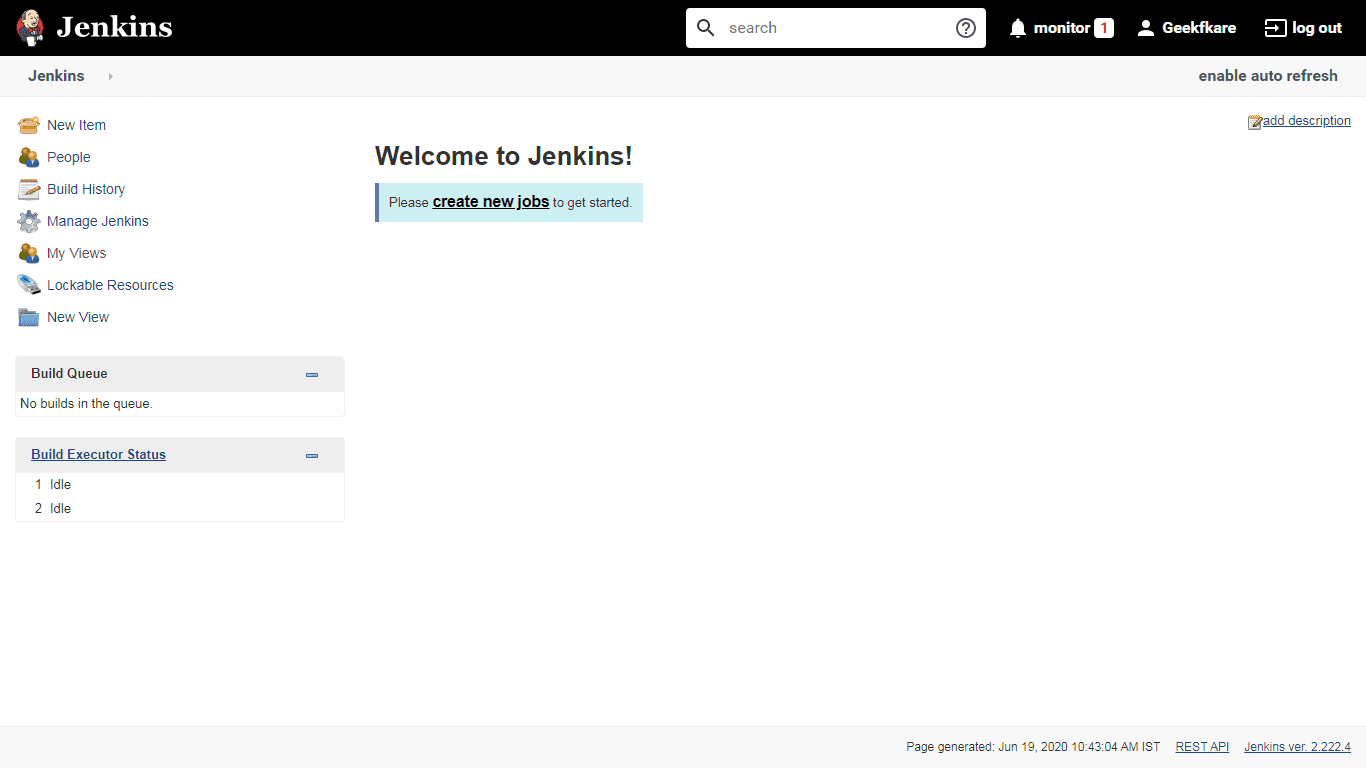
Finalmente, o processo de configuração é feito, e o acima é o padrão, Bem-vindo ao Jenkins! página.
A etapa de configuração do Jenkins é semelhante para todos os sistemas operacionais, exceto a Etapa 2, onde precisamos recuperar e inserir a senha do administrador. Essa senha pode ser recuperada do arquivo, armazenada no caminho mostrado para desbloquear a interface do usuário do Jenkins.
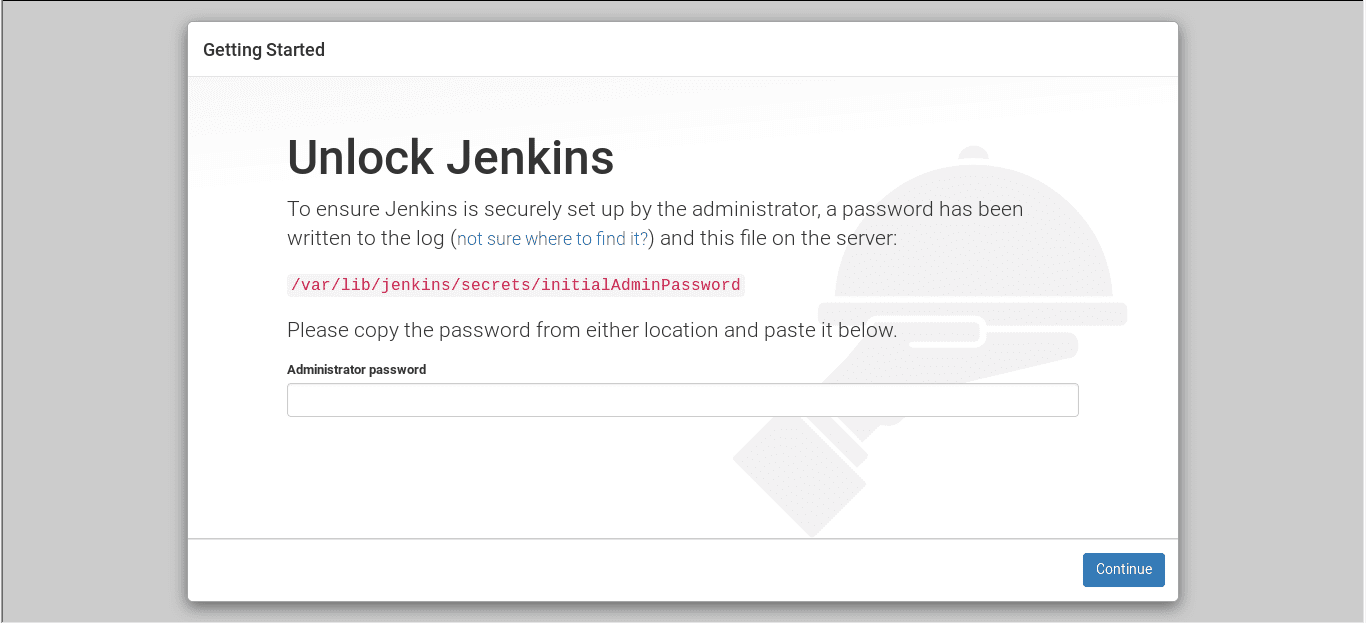
Conclusão
Portanto, as etapas acima foram para instalar o Jenkins em seu sistema operacional favorito. Em seguida, aprenda como criar seus primeiros Jenkins Pipelines.
A instalação do Jenkins é fácil e, se você estiver configurando para a equipe remota, poderá obter uma Cloud VM e instalá-la você mesmo ou optar pela plataforma de hospedagem Jenkins.